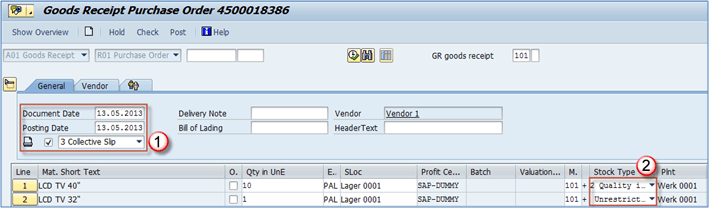Jak zaksięgować odbiór towaru: SAP MIGO
W tym samouczku nauczymy się wysyłania odbioru towaru
Kroki księgowania odbioru towaru w SAP
Krok 1) Można zaksięgować przyjęcie materiałów dla zamówienia zakupu, korzystając z kodu transakcji MIGO. Załóżmy, że chcemy wystawić przyjęcie towaru dla naszego zamówienia zakupu 4500018386.
- Dodaj A01 – Odbiór towaru.
- Dodaj R01 - Zamówienia.
- Wprowadź numer zamówienia.
- Naciśnij przycisk ENTER.
Krok 2) Możesz zobaczyć, że elementy z zamówienie zakupu zostały przeniesione na ekran.
- W tym miejscu możesz wprowadzić dane dokumentu, datę zaksięgowania oraz wybrać odpowiedni typ wiadomości do druku.
- Jeśli spojrzysz na typ zapasu dla obu pozycji, zobaczysz, że pierwsza pozycja jest zaksięgowana do kontroli jakości, a druga jest zaksięgowana bezpośrednio do zapasów nieograniczonych, więc może być wykorzystana przed kontrolą jakości. To jest przykład wpływu danych podstawowych materiału na dalsze przetwarzanie w module MM. Wynika to z pola wyboru widoku zakupów „Zaksięguj do zapasów kontrolnych”, które jest zaznaczone dla telewizora LCD 40″, ale nie jest zaznaczone dla telewizora LCD 32″.
Krok 3) Teraz możemy sprawdzić, czy produkty są w porządku i zaksięgować dowód zakupu (PGR).
- Te pola wyboru służą do potwierdzania, że elementy są prawidłowe, w przeciwnym razie nie będzie można wykonać analizy PGR.
- Po zaznaczeniu pól wyboru sprawdź, czy dokument jest gotowy do wysłania. Jeśli są ostrzeżenia lub błędy, system pokaże je w wyskakującym okienku. W naszym przypadku wszystko jest gotowe do wysłania.
- Opublikuj dokument.
Dokument zostaje zapisany i ma przypisany numer.